Chrome浏览器在Linux系统下的使用指南
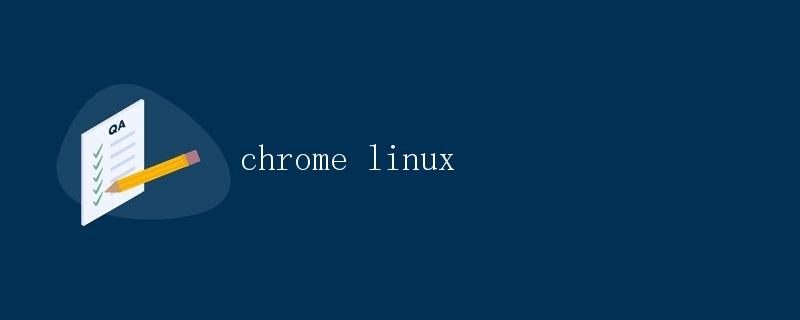
1. 引言
随着互联网的迅速发展,Web浏览器已成为我们日常生活中必不可少的工具。Chrome浏览器作为目前最受欢迎的浏览器之一,以其快速、稳定、安全的特点被广大用户所喜爱。本文将详细介绍如何在Linux系统中安装和使用Chrome浏览器,并提供一些常用的技巧和注意事项。
2. 安装Chrome浏览器
在Linux系统中,安装Chrome浏览器有多种方式,下面分别介绍几种常见的方式。
2.1. 通过命令行安装
- 打开终端,使用以下命令下载安装包:
$ wget https://dl.google.com/linux/direct/google-chrome-stable_current_amd64.deb
- 使用以下命令安装Chrome浏览器:
$ sudo dpkg -i google-chrome-stable_current_amd64.deb
- 安装完成后,可以在应用程序列表中找到Chrome浏览器。
2.2. 使用包管理器安装
一些Linux发行版如Ubuntu、Debian等提供了Chrome浏览器的官方软件包,可以通过包管理器直接安装。
- Ubuntu / Debian:
sudo apt-get update sudo apt-get install google-chrome-stable
- Fedora:
$ sudo dnf install google-chrome-stable
- CentOS / RHEL:
$ sudo yum install google-chrome-stable
注意:以上操作需要在具有管理员权限的终端中执行。
3. 初次配置和设置
安装完Chrome浏览器后,我们需要进行一些初次配置和设置,以满足个人需求。下面是一些建议的设置:
3.1. 设置Chrome为默认浏览器
- 在Chrome浏览器中打开“设置”页面(点击右上角的三个点,选择“设置”);
-
在“默认浏览器”选项下,点击“将Chrome设置为默认浏览器”。
3.2. 同步Chrome数据
-
在Chrome浏览器中打开“设置”页面;
-
选择“您的数据在Chrome浏览器上同步”,然后登录您的Google账号,选择同步的内容,如书签、历史记录、密码等。
3.3. 安装扩展和应用
Chrome浏览器提供了丰富的扩展和应用,可以为用户提供更多功能和便利。您可以在Chrome网上应用店中搜索并安装您需要的扩展和应用。
4. Chrome浏览器常用技巧和注意事项
4.1. 快捷键
Chrome浏览器提供了许多快捷键,可以提高我们的操作效率。以下是一些常用的快捷键:
- 打开新标签页:
Ctrl + T - 关闭当前标签页:
Ctrl + W - 恢复关闭的标签页:
Ctrl + Shift + T - 切换到下一个标签页:
Ctrl + Tab - 切换到上一个标签页:
Ctrl + Shift + Tab
更多快捷键和操作请参考Chrome官方文档。
4.2. 保持浏览器更新
Chrome浏览器会定期发布更新,这些更新包含了安全性和性能的改进。为了保持浏览器的安全和稳定,建议您及时安装这些更新。
- 在Chrome浏览器中打开“设置”页面;
- 在左侧菜单中选择“关于Chrome”;
- 如果有更新可用,Chrome浏览器会自动下载并安装。
4.3. 注意隐私和安全设置
Chrome浏览器为我们提供了多种隐私和安全设置,以保护我们的个人信息和系统安全。在Chrome浏览器的“设置”页面中,您可以自定义以下设置:
- 清除浏览数据:可定期清除浏览历史、缓存、cookie等数据。
- 启用安全浏览:该功能可帮助您避免访问危险的网站。
- 管理密码和自动填充:可保存和管理您的密码和表单数据。
- 配置隐私和安全性:可自定义Cookie、网站权限、通知等设置。
请根据个人需求进行适当的设置。
5. 结论
本文介绍了在Linux系统下安装和使用Chrome浏览器的方法,并提供了一些常用的技巧和注意事项。希望这些信息能够帮助您更好地使用和管理Chrome浏览器,提高您的工作效率和上网体验。如果您在使用过程中遇到问题,建议您参考官方文档或向相关技术论坛寻求帮助。
 极客笔记
极客笔记